En esta guía, se muestra cómo usar el SDK de anuncios de Google para dispositivos móviles para cargar y mostrar anuncios de LINE Ads Network con la Mediación de AdMob, lo que incluye las integraciones en cascada. Además, indica cómo agregar LINE Ads Network a la configuración de mediación de una unidad de anuncios y cómo integrar el SDK y el adaptador de LINE Ads Network en una app para iOS.
La interfaz del panel de LINE Ads Network usa texto en japonés para sus etiquetas, botones y descripciones. Las capturas de pantalla de esta guía no están traducidas. Sin embargo, en las descripciones y las instrucciones de esta guía, las etiquetas y los botones se incluyen junto con su traducción en español entre paréntesis.
Integraciones y formatos de anuncios admitidos
El adaptador de mediación de LINE Ads Network ofrece las siguientes funciones:
| Integración | |
|---|---|
| Ofertas | |
| Cascada | |
| Formatos | |
| Banner | |
| Intersticial | |
| Recompensado | |
| Nativo | 1 |
1 Los anuncios nativos (para la licitación) se encuentran en versión beta cerrada. Para solicitar acceso, comunícate con tu administrador de cuentas.
Requisitos
Objetivo de implementación de iOS 12.0 o posterior
[Para la licitación]: Usar el adaptador de LINE Ads Network 2.8.20240827.0 o una versión posterior (se recomienda la versión más reciente) para integrar todos los formatos de anuncios admitidos en la licitación
SDK de anuncios de Google para dispositivos móviles más reciente
Completar la guía de introducción a la mediación
Paso 1: Establece los parámetros de configuración en la IU de LINE Ads Network
Regístrate y accede a tu cuenta de LINE Ads Network.
Agrega una aplicación nueva
Haz clic en 広告枠管理 (Administración de espacios publicitarios) > メディア (Medios). Luego, haz clic en 新規作成 (Crear nuevo).
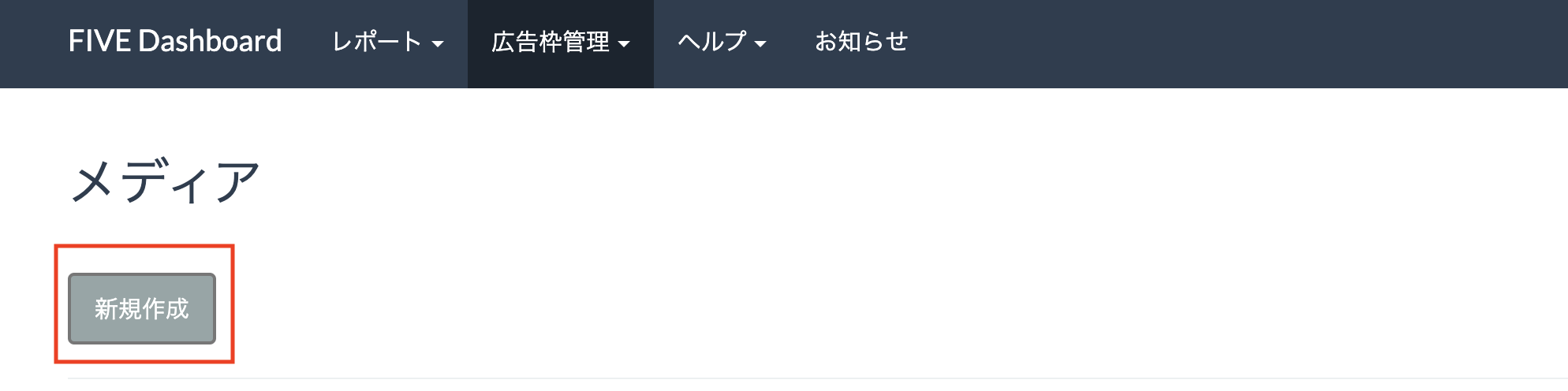
Completa el formulario y haz clic en 登録 (Registrar).

Toma nota del ID de aplicación.

Crea una posición de anuncios
Haz clic en el ID de la aplicación para la que desees agregar una posición de anuncios. Luego, selecciona 詳細 (Detalle).

Haz clic en スロット 追加 (Agregar espacio).

Completa el formulario con los detalles del espacio. En Bidding Type, selecciona Standard para configurar este espacio para la mediación en cascada o Google SDK Bidding para configurarlo para la licitación. Una vez que completes el formulario, haz clic en 登録 (Registrar).
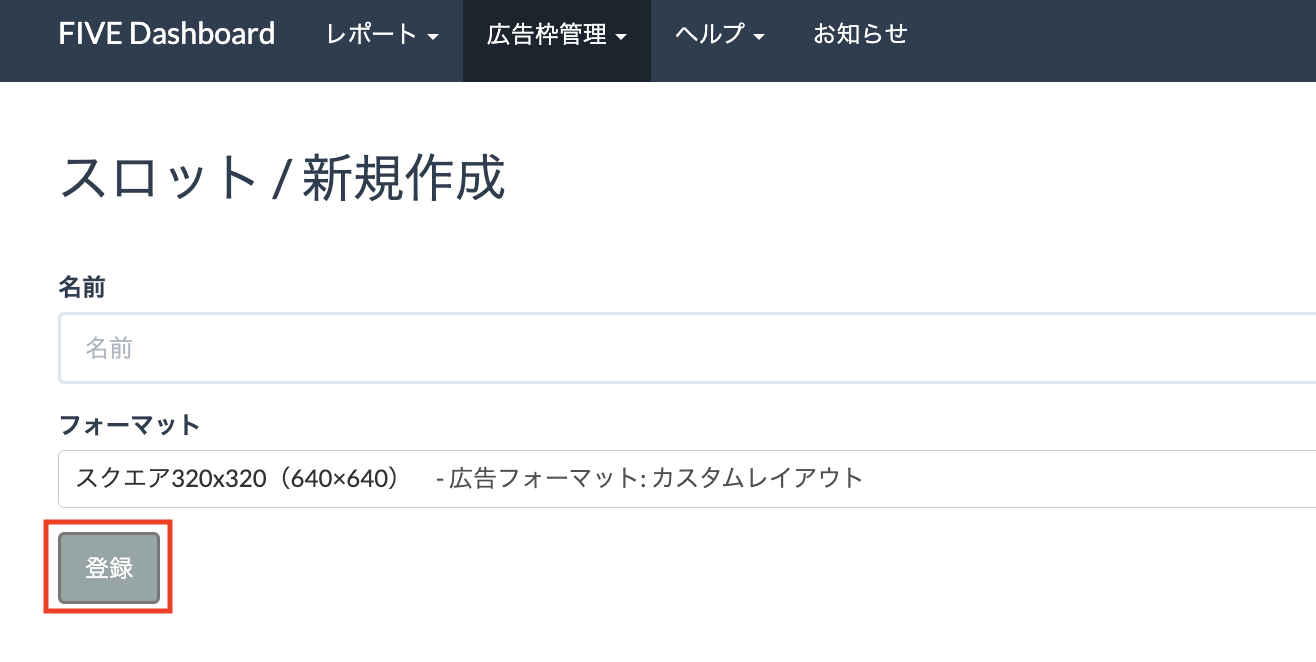
Toma nota del ID de espacio.

Actualiza tu archivo app-ads.txt
El archivo
app-ads.txt de Authorized Sellers for Apps es una iniciativa de IAB Tech Lab que ayuda a garantizar que tu inventario de anuncios de aplicación solo se venda a través de los canales que identificaste como autorizados. Para evitar pérdidas significativas en los ingresos publicitarios, deberás implementar un archivo app-ads.txt.
Si todavía no lo hiciste, configura un archivo app-ads.txt para tu app.
Para implementar app-ads.txt en LINE Ads Network, consulta la información sobre app-ads.txt.
Paso 2: Configura la demanda de LINE Ads Network en la IU de AdMob
Configura los parámetros de la mediación para tu unidad de anuncios
Debes agregar LINE Ads Network a la configuración de mediación de tu unidad de anuncios.
Primero, accede a tu cuenta de AdMob. A continuación, navega a la pestaña Mediación. Si tienes un grupo de mediación existente que deseas modificar, haz clic en su nombre para editarlo y pasa directamente a la sección Agrega LINE Ads Network como fuente de anuncios.
Para crear un grupo de mediación nuevo, selecciona Crear grupo de mediación.

Ingresa el formato de anuncios y la plataforma. Luego, haz clic en Continuar.
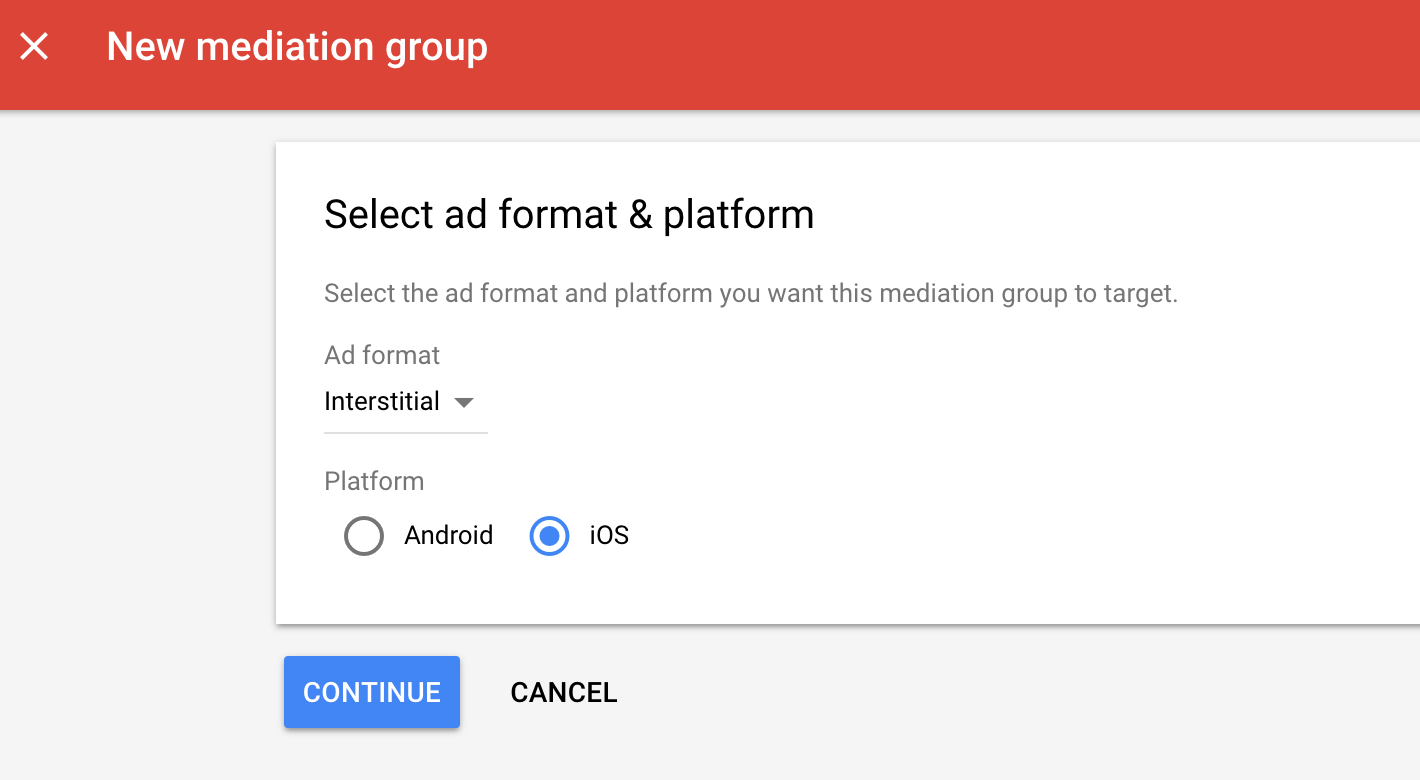
Asigna un nombre a tu grupo de mediación y selecciona las ubicaciones de segmentación. A continuación, establece el estado del grupo de mediación como Habilitado y haz clic en Agregar unidades de anuncios.
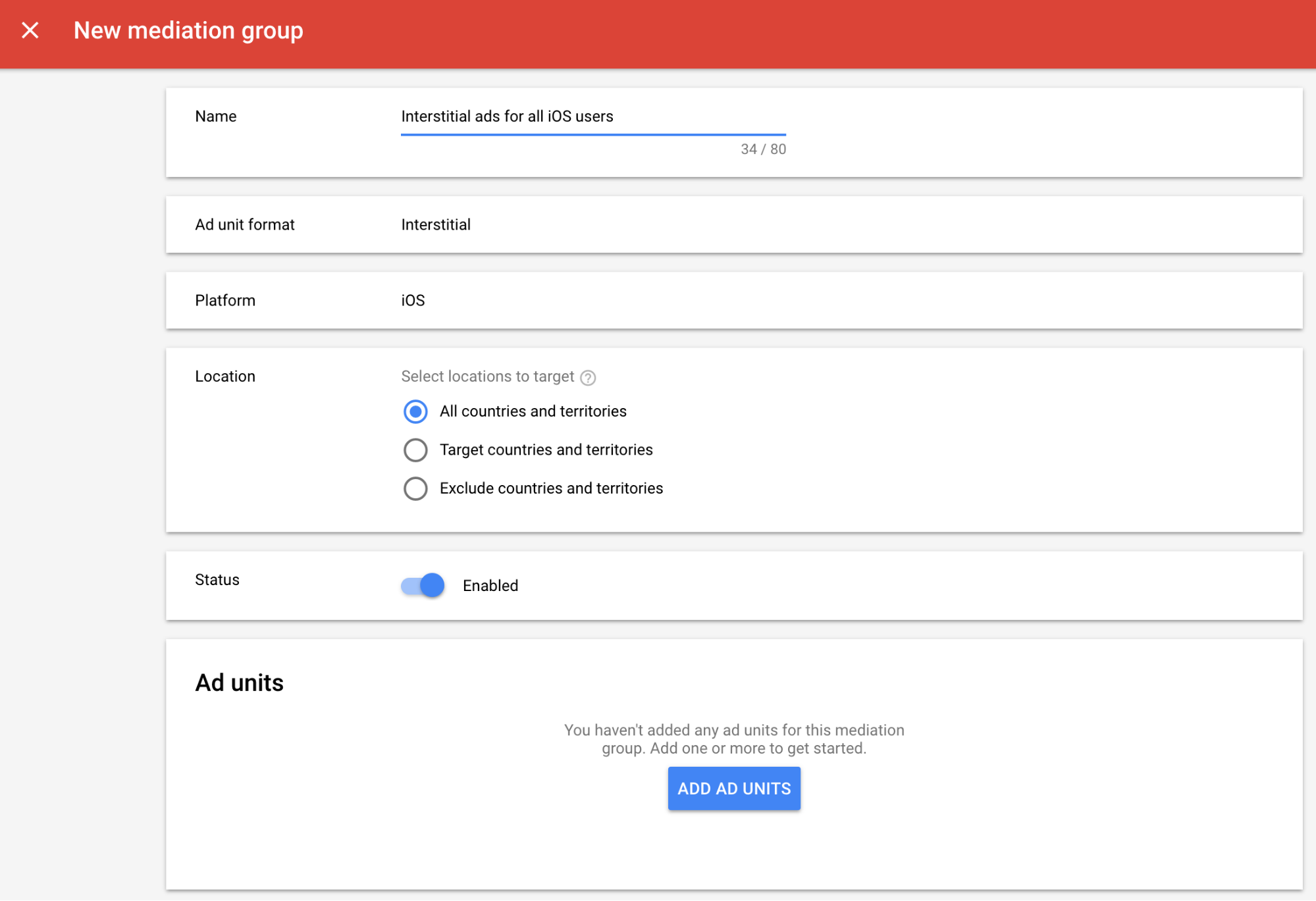
Asocia este grupo de mediación a una o más de tus unidades de anuncios de AdMob existentes. Luego, haz clic en Listo.
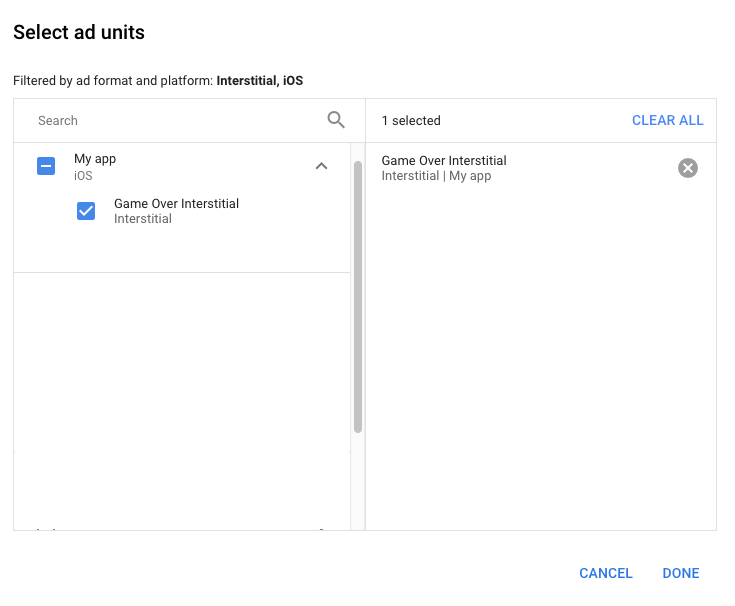
Ahora deberías ver la tarjeta de unidades de anuncios completada con las unidades de anuncios que seleccionaste:
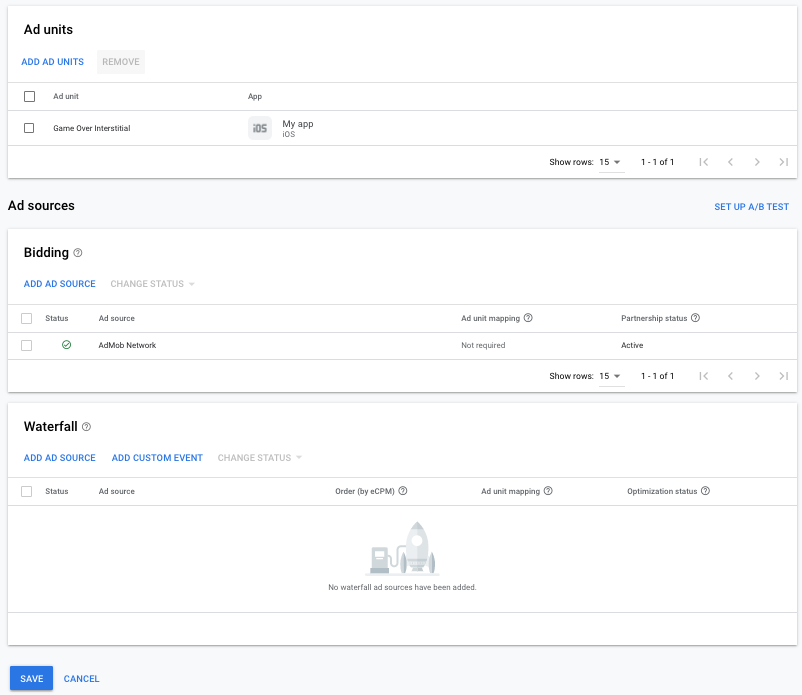
Agrega LINE Ads Network como fuente de anuncios
Ofertas
En la tarjeta Licitación de la sección Fuentes de anuncios, selecciona Agregar fuente de anuncios. Luego, selecciona LINE Ads Network.Haz clic en Cómo firmar un acuerdo de asociación y configura una asociación de licitación con LINE Ads Network.
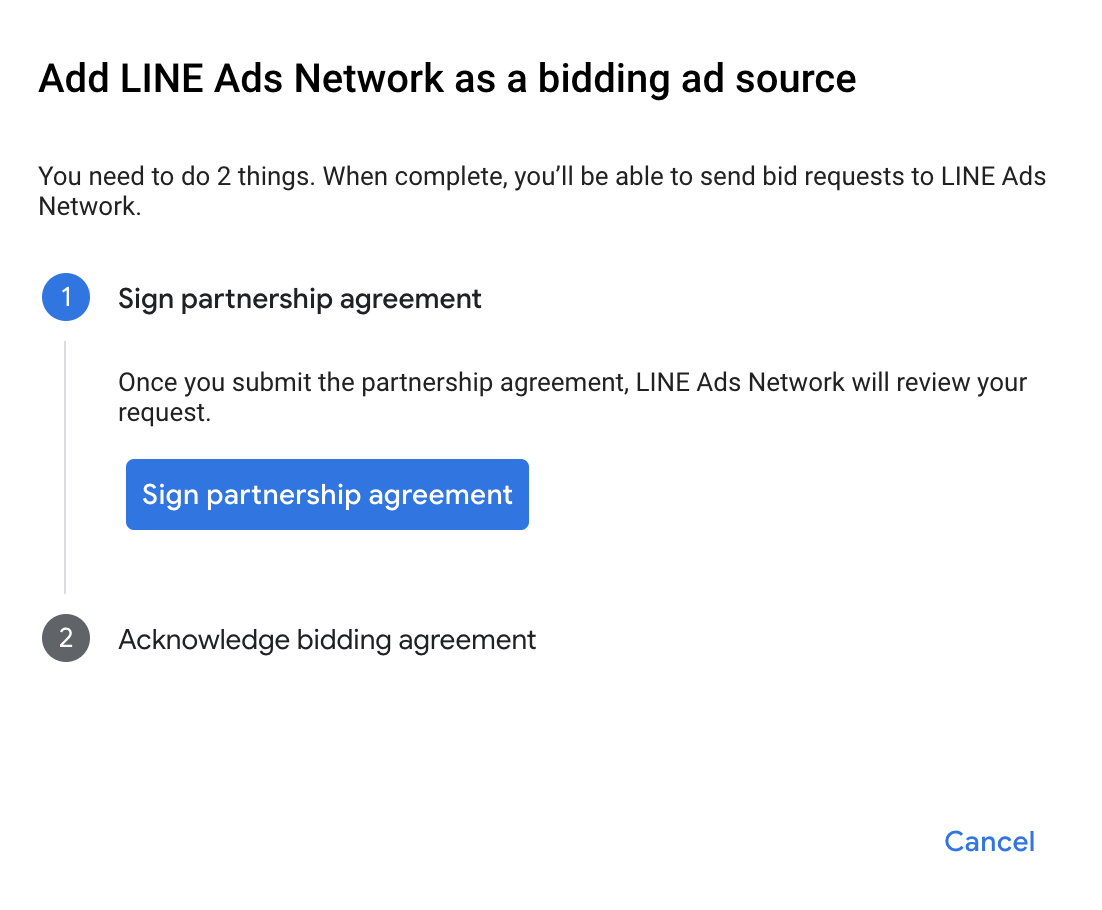
Haz clic en Reconocer y aceptar y, luego, en Continuar.
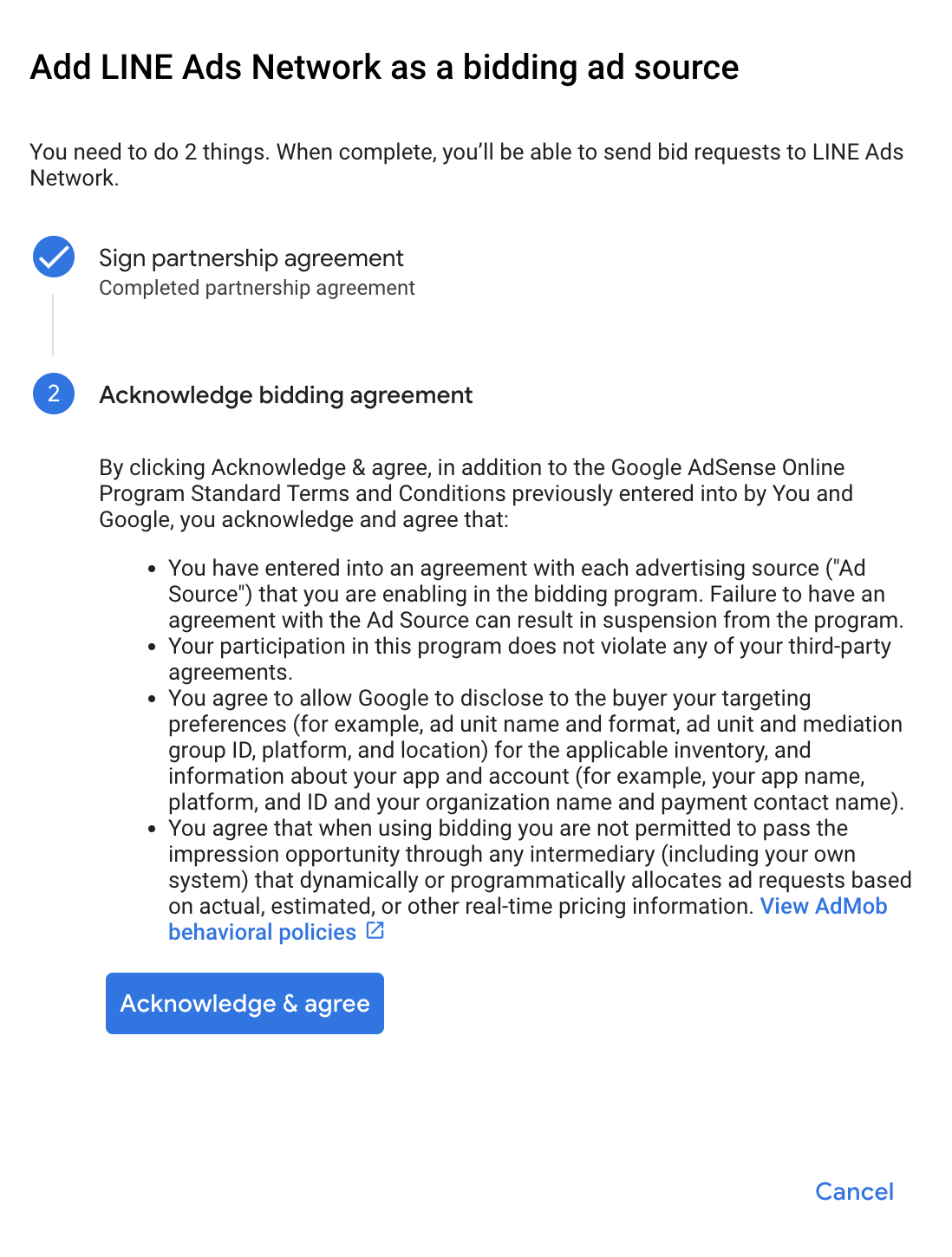
Si ya tienes una asignación para LINE Ads Network, puedes seleccionarla. De lo contrario, haz clic en Agregar asignación.
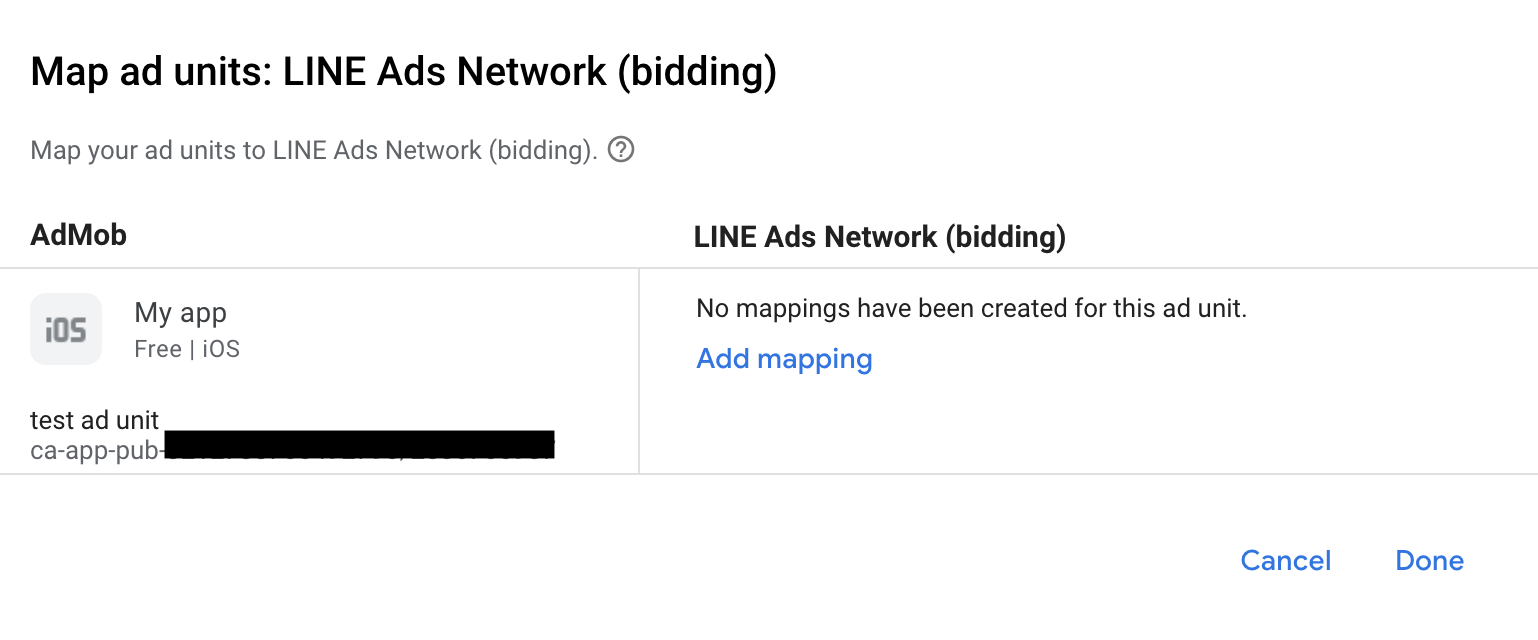
A continuación, ingresa el ID de aplicación y el ID de espacio que obtuviste en la sección anterior. Luego, haz clic en Listo.
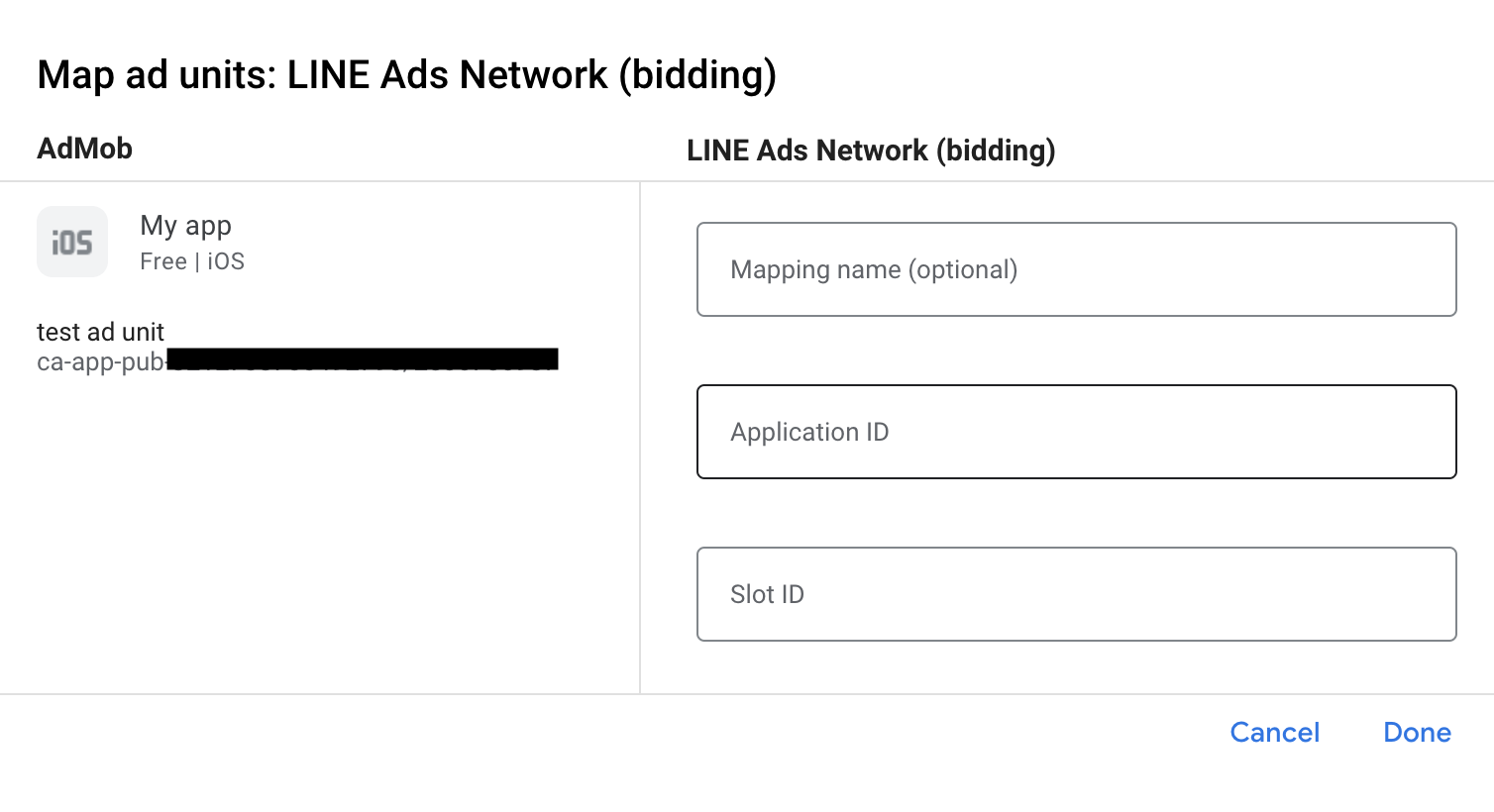
Cascada
En la tarjeta Cascada de la sección Fuentes de anuncios, selecciona Agregar fuente de anuncios.
Selecciona LINE Ads Network y habilita el interruptor Optimizar (Optimize). Ingresa el Nombre de acceso y la Contraseña que obtuviste en la sección anterior para configurar la optimización de la fuente de anuncios para LINE Ads Network. Luego, ingresa un valor de eCPM para LINE Ads Network y haz clic en Continuar.
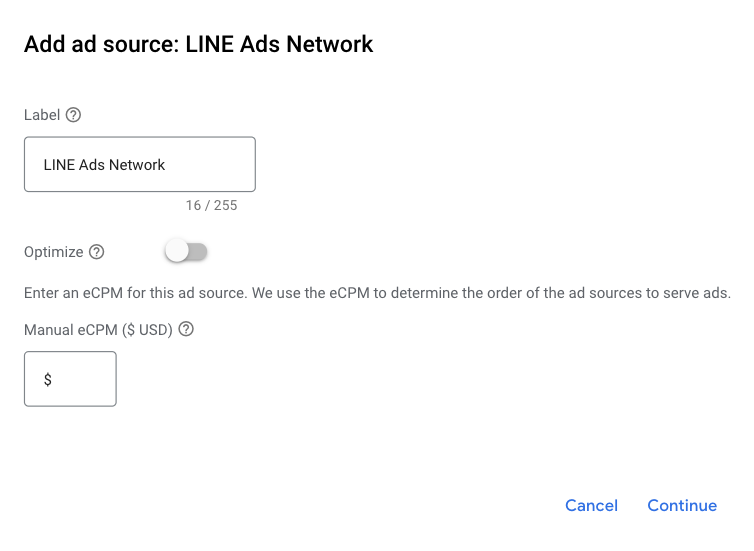
Si ya tienes una asignación para LINE Ads Network, puedes seleccionarla. De lo contrario, haz clic en Agregar asignación.
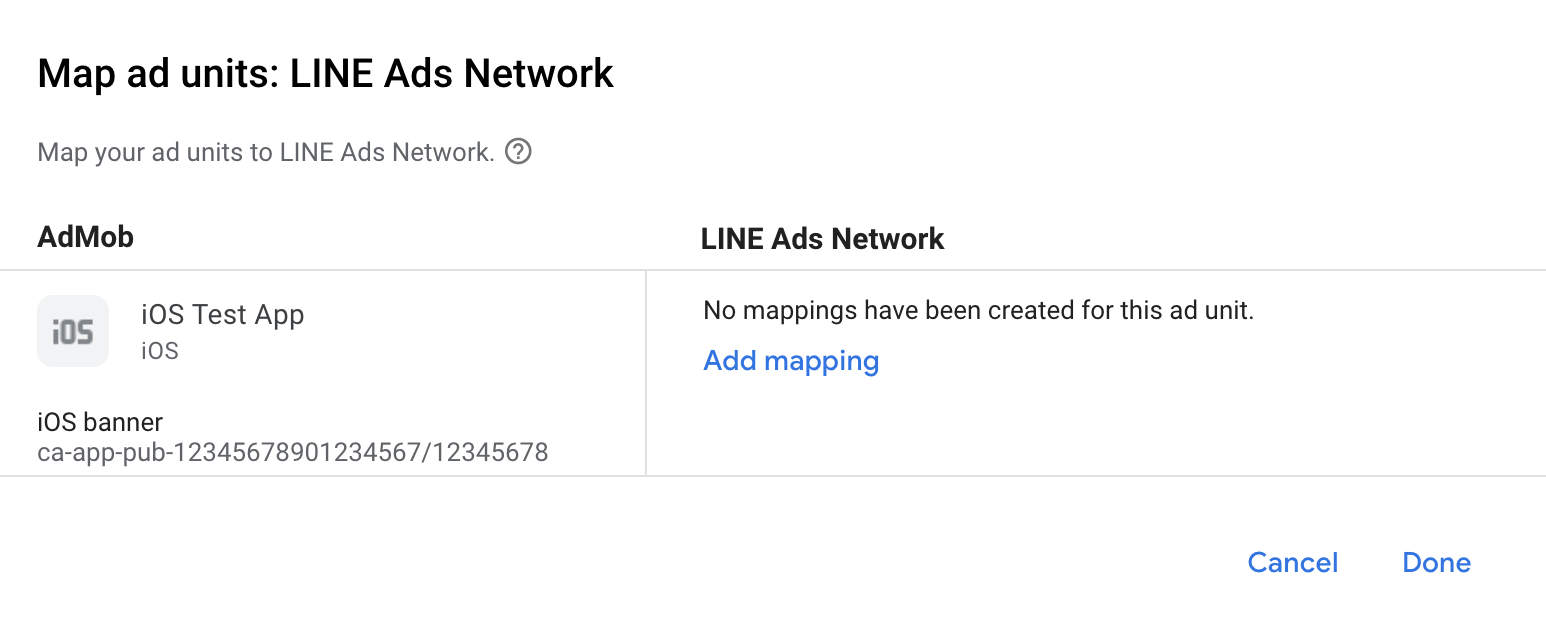
A continuación, ingresa el ID de aplicación y el ID de espacio que obtuviste en la sección anterior. Luego, haz clic en Listo.
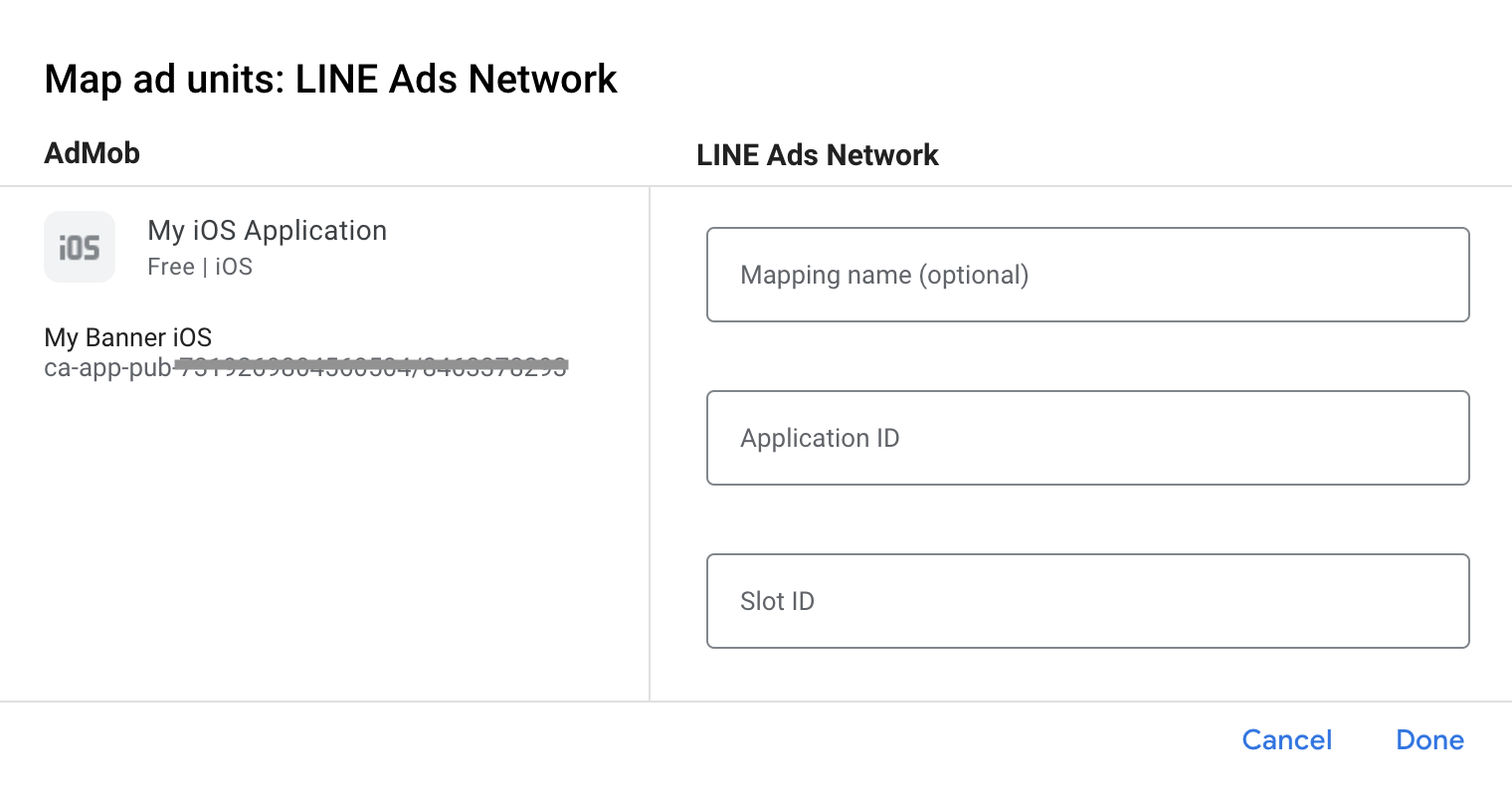
Paso 3: Importa el SDK y el adaptador de LINE Ads Network
Usa CocoaPods (recomendado)
Agrega la siguiente línea al archivo Podfile de tu proyecto:
pod 'GoogleMobileAdsMediationLine'
Desde la línea de comandos, ejecuta lo siguiente:
pod install --repo-updateIntegración manual
- Descarga la versión más reciente del SDK de LINE Ads Network y vincula
FiveAd.frameworken tu proyecto. - Descarga la versión más reciente del adaptador de LINE Ads Network desde el vínculo de descarga en el registro de cambios y vincula
LineAdapter.frameworken tu proyecto.
Paso 4: Agrega el código requerido
Integración de SKAdNetwork
Sigue la documentación de LINE Ads Network para agregar los identificadores de SKAdNetwork al archivo Info.plist de tu proyecto.
Paso 5: Prueba tu implementación
Habilita los anuncios de prueba
Asegúrate de registrar tu dispositivo de prueba para AdMob.
El adaptador de LINE Ads Network contiene un método de ayuda para habilitar el modo de prueba de LINE Ads Network. Debes configurar esta opción antes de inicializar el SDK de anuncios de Google para dispositivos móviles para garantizar que se reenvíen correctamente al SDK de LINE Ads Network.
Swift
import LineAdapter
// ...
GADMediationAdapterLine.testMode = true
Objective-C
#import <LineAdapter/LineAdapter.h>
// ...
GADMediationAdapterLine.testMode = YES;
Verifica los anuncios de prueba
Para verificar que recibes anuncios de prueba de LINE Ads Network, habilita la prueba de una única fuente de anuncios seleccionando LINE Ads Network (Waterfall) en el inspector de anuncios.
Pasos opcionales
Parámetros específicos de la red
El adaptador de LINE Ads Network admite un parámetro de solicitud adicional que se puede pasar al adaptador con la clase GADMediationAdapterLineExtras. Esta clase incluye las siguientes propiedades:
adAudio- Especifica el estado de inicio de sonido predeterminado de los anuncios de banner, intersticiales y recompensados.
A continuación, se muestra un ejemplo de código para crear una solicitud de anuncio que establezca esos parámetros:
Swift
import LineAdapter
// ...
let request = GADRequest()
let extras = GADMediationAdapterLineExtras()
extras.adAudio = GADMediationAdapterLineAdAudio.unmuted
// ...
request.register(extras)
Objective-C
#import <LineAdapter/LineAdapter.h>
// ...
GADRequest *request = [GADRequest request];
GADMediationAdapterLineExtras *extras = [[GADMediationAdapterLineExtras alloc] init];
extras.adAudio = GADMediationAdapterLineAdAudioUnmuted;
// ...
[request registerAdNetworkExtras:extras];
Uso de anuncios nativos
Renderización de anuncios
El adaptador de LINE Ads Network completa las siguientes descripciones de los campos de los anuncios nativos avanzados para un GADNativeAd.
| Campo | Recursos que siempre incluye el adaptador de LINE Ads Network |
|---|---|
| Título | |
| Imagen | |
| Cuerpo | |
| Ícono de la aplicación | 1 |
| Llamado a la acción | |
| Calificación por estrellas | |
| Tienda | |
| Precio |
1 En el caso de los anuncios nativos, el SDK de LINE Ads Network no proporciona un recurso de ícono de la app. sino que lo completa con una imagen transparente.
Códigos de error
Si el adaptador no recibe un anuncio de LINE Ads Network, puedes verificar el error subyacente en la respuesta de solicitud de anuncio con GADResponseInfo.adNetworkInfoArray en las siguientes clases:
GADMediationAdapterLine
A continuación, se indican los códigos y los correspondientes mensajes que arroja el adaptador de LINE Ads Network cuando se produce un error al cargar un anuncio:
| Código de error | Dominio | Motivo |
|---|---|---|
| 1-10 | Enviado por el SDK de LINE Ads Network | El SDK de LINE Ads Network devolvió un error específico del SDK. Consulta la documentación de LINE Ads Network para obtener más detalles. |
| 101 | com.google.ads.mediation.line | Parámetros del servidor no válidos (p.ej., falta el ID de aplicación o el ID de espacio). |
| 102 | com.google.ads.mediation.line | El tamaño de anuncio solicitado no coincide con un tamaño de anuncio de banner admitido por LINE Ads Network. |
| 103 | com.google.ads.mediation.line | No se pudo cargar un recurso de imagen de ícono de información en el anuncio nativo. |
Registro de cambios del adaptador de mediación de LINE para iOS
Versión 2.9.20250930.0
- Se verificó la compatibilidad con la versión 2.9.20250930 del SDK de FiveAd.
Se compiló y probó con lo siguiente:
- Versión 12.12.0 del SDK de anuncios de Google para dispositivos móviles
- Versión 2.9.20250930 del SDK de FiveAd
Versión 2.9.20250912.0
- Ahora el adaptador inicializa el SDK de FiveAd antes de cada solicitud de anuncio.
- Se verificó la compatibilidad con la versión 2.9.20250912 del SDK de FiveAd.
Se compiló y probó con lo siguiente:
- Versión 12.11.0 del SDK de anuncios de Google para dispositivos móviles
- Versión 2.9.20250912 del SDK de FiveAd
Versión 2.9.20250512.0
- Ahora requiere la versión mínima de iOS 13.0.
- Se verificó la compatibilidad con la versión 2.9.20250512 del SDK de FiveAd.
Se compiló y probó con lo siguiente:
- Versión 12.4.0 del SDK de anuncios de Google para dispositivos móviles
- Versión 2.9.20250512 del SDK de FiveAd
Versión 2.9.20241106.3
- Se corrigió un problema por el que
GADMediationAdapterLine.hno era un encabezado público. - Se habilitaron los parámetros
-fobjc-arcy-fstack-protector-all. - Se quitó la verificación del tamaño del anuncio de banner para las ofertas después de la carga exitosa.
- Los anuncios de banner en cascada seguirán verificando los tamaños de los anuncios de banner después de la carga correcta.
Se compiló y probó con lo siguiente:
- Versión 12.2.0 del SDK de anuncios de Google para dispositivos móviles
- Versión 2.9.20241106 del SDK de FiveAd
Versión 2.9.20241106.2
- Se agregó la propiedad
GADMediationAdapterLine.testModepara indicar si el SDK de FiveAd se debe inicializar en modo de prueba. Este parámetro debe establecerse antes de inicializar el SDK de anuncios de Google para dispositivos móviles. - Se quitó la verificación del estado de inicialización del SDK de FiveAd antes de inicializarlo.
- Se quitó la verificación del estado del anuncio nativo que dejó de estar disponible antes de descargar los recursos del anuncio nativo.
- Ahora se requiere la versión 12.0.0 o una posterior del SDK de anuncios de Google para dispositivos móviles.
Se compiló y probó con lo siguiente:
- Versión 12.0.0 del SDK de anuncios de Google para dispositivos móviles
- Versión 2.9.20241106 del SDK de FiveAd
Versión 2.9.20241106.1
- Se actualizó el adaptador para usar la API de carga de anuncios más reciente para los anuncios de banner de licitación.
- Se corrigió un problema que impedía que los eventos de anuncios se reenvíen correctamente para las ofertas de anuncios intersticiales.
Se compiló y probó con lo siguiente:
- Versión 11.12.0 del SDK de anuncios de Google para dispositivos móviles
- Versión 2.9.20241106 del SDK de FiveAd
Versión 2.9.20241106.0
- Se verificó la compatibilidad con la versión 2.9.20241106 del SDK de FiveAd.
Se compiló y probó con lo siguiente:
- Versión 11.12.0 del SDK de anuncios de Google para dispositivos móviles
- Versión 2.9.20241106 del SDK de FiveAd
Versión 2.8.20240827.1
- Se actualizó
CFBundleShortVersionStringpara que tenga tres componentes en lugar de cuatro.
Se compiló y probó con lo siguiente:
- Versión 11.10.0 del SDK de anuncios de Google para dispositivos móviles
- Versión 2.8.20240827 del SDK de FiveAd
Versión 2.8.20240827.0
- Se verificó la compatibilidad con la versión 2.8.20240827 del SDK de FiveAd.
- Se agregó compatibilidad de la licitación con los formatos de anuncios de banner, intersticiales, recompensados y nativos.
Se compiló y probó con lo siguiente:
- Versión 11.8.0 del SDK de anuncios de Google para dispositivos móviles
- Versión 2.8.20240827 del SDK de FiveAd
Versión 2.8.20240612.0
- Se agregó el control de audio para el anuncio nativo a través de GADVideoOptions.
- Se verificó la compatibilidad con la versión 2.8.20240612 del SDK de FiveAd.
Se compiló y probó con lo siguiente:
- Versión 11.5.0 del SDK de anuncios de Google para dispositivos móviles
- Versión 2.8.20240612 del SDK de FiveAd
Versión 2.7.20240411.0
- Se verificó la compatibilidad con la versión 2.7.20240411 del SDK de FiveAd.
Se compiló y probó con lo siguiente:
- Versión 11.3.0 del SDK de anuncios de Google para dispositivos móviles
- Versión 2.7.20240411 del SDK de FiveAd
Versión 2.7.20240318.0
- Se verificó la compatibilidad con la versión 2.7.20240318 del SDK de FiveAd.
Se compiló y probó con lo siguiente:
- Versión 11.2.0 del SDK de anuncios de Google para dispositivos móviles
- Versión 2.7.20240318 del SDK de FiveAd
Versión 2.7.20240214.1
- Ahora se requiere la versión mínima de iOS 12.0.
- Ahora se requiere la versión 11.0 o una posterior del SDK de anuncios de Google para dispositivos móviles.
- Se incluye
Info.plisten los frameworks dentro deLineAdapter.xcframework.
Se compiló y probó con lo siguiente:
- Versión 11.0.1 del SDK de anuncios de Google para dispositivos móviles
- Versión 2.7.20240214 del SDK de FiveAd
Versión 2.7.20240214.0
- Se verificó la compatibilidad con la versión 2.7.20240214 del SDK de FiveAd.
Se compiló y probó con lo siguiente:
- Versión 11.0.1 del SDK de anuncios de Google para dispositivos móviles
- Versión 2.7.20240214 del SDK de FiveAd
Versión 2.7.20240126.0
- Se verificó la compatibilidad con la versión 2.7.20240126 del SDK de FiveAd.
- Se actualizó la implementación del adaptador con los nuevos protocolos de delegado del SDK de FiveAd.
Se compiló y probó con lo siguiente:
- Versión 10.14.0 del SDK de anuncios de Google para dispositivos móviles
- Versión 2.7.20240126 del SDK de FiveAd
Versión 2.7.20231115.0
- Se verificó la compatibilidad con la versión 2.7.20231115 del SDK de FiveAd.
- Se incluye el encabezado
GADMediationAdapterLineExtrasen el mapa del módulo.
Se compiló y probó con lo siguiente:
- Versión 10.14.0 del SDK de anuncios de Google para dispositivos móviles
- Versión 2.7.20231115 del SDK de FiveAd
Versión 2.6.20230609.1
- Se agregó
GADMediationAdapterLineAudioStatepara administrar el estado de audio inicial del anuncio de banner, intersticial y recompensado cuando se muestra por primera vez.
Se compiló y probó con lo siguiente:
- Versión 10.14.0 del SDK de anuncios de Google para dispositivos móviles
- Versión 2.6.20230609 del SDK de FiveAd
Versión 2.6.20230609.0
- Versión inicial
- Se agregó compatibilidad con la cascada para los formatos de anuncios de banner, intersticiales, recompensados y nativos.
- Se verificó la compatibilidad con la versión 2.6.20230609 del SDK de FiveAd.
Se compiló y probó con lo siguiente:
- Versión 10.9.0 del SDK de anuncios de Google para dispositivos móviles
- Versión 2.6.20230609 del SDK de FiveAd
